Comment télécharger les jeux PlayStation 4 en mode Repos

Le mode Repos est l'une des fonctions les plus pratiques de la PlayStation 4. Au lieu de s'éteindre complètement, votre console passe en mode veille à faible consommation mode (comme votre ordinateur portable quand il hiberne). Cela signifie qu'il est plus rapide de démarrer, peut charger le contrôleur, et le meilleur de tous, peut télécharger des mises à jour et des jeux de la PlayStation 4.
RELATED: Si vous utilisez "Rest Mode" sur votre PlayStation 4, Désactiver?
Par défaut, ma console ne téléchargerait pas les jeux ou les mises à jour quand elle était en mode repos. J'ai découvert cela quand j'ai quitté Dishonored 2 téléchargement pendant la nuit - ou plutôt, pensé j'ai quitté Dishonored 2 téléchargement pendant la nuit. Quand je me suis levé le lendemain matin, il était encore à 15%. Heureusement, le correctif est simple.
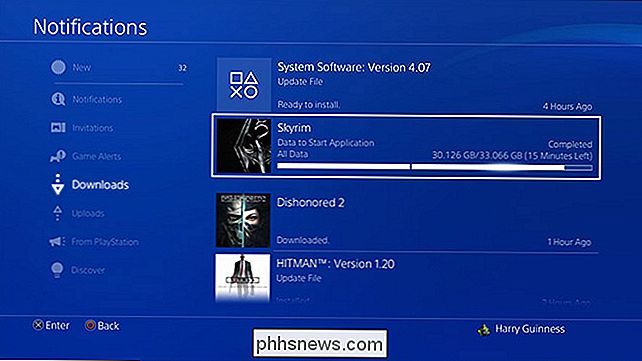
Accédez à Paramètres> Paramètres d'économie d'énergie> Définir les fonctionnalités disponibles en mode Repos, puis cochez l'option Rester connecté à Internet.
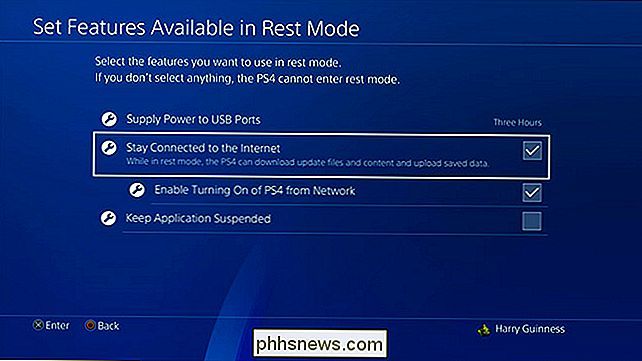
Désormais, lorsque vous quittez un jeu en téléchargeant une nuit avec votre PlayStation 4 en mode Repos, le téléchargement continuera.

Comment basculer rapidement entre l'exécution d'applications et de jeux sur la PlayStation 4 ou Pro
Vous ne faites probablement pas beaucoup de multitâche sur votre PlayStation 4, mais parfois vous avez juste besoin de revenir en arrière et-vient entre une paire d'applications (ou une application et un jeu). Heureusement, il existe un moyen rapide et facile de le faire. CONNEXION: Quelle est la différence entre la PlayStation 4, la PlayStation 4 Slim et la PlayStation 4 Pro?

Comment arrêter l'ouverture de la barre latérale d'Adobe Reader DC?
Une nouvelle année a apporté de nouvelles modifications au fonctionnement et aux préférences d'Adobe Acrobat Reader DC, ce qui signifie réapprendre à modifier pour obtenir l'interface utilisateur que vous préférez. Dans cet esprit, le post Q & A SuperUser d'aujourd'hui montre au lecteur comment se débarrasser de cette barre latérale encombrante.



